Říkají, že obrázek má hodnotu tisíce slov. A pokud tomu tak je, pak spousta obrázků musí mít cenu mnohem více slov, že? Jistě, že jsou. Ať už jde o připomenutí zvláštních příležitostí, jako jsou svatby, narozeniny a promoce, zachycení krás přírody, divoké zvěře atd., Nebo dokonce hipster popularizoval současnou módu každodenního pořizování gazillion selfie a jejich zveřejňování na sociálních sítích, obrázky vždy byly nejlepší způsob, jak zvěčnit vzpomínky a vyjádřit se, a to stále platí.
Téměř každý z nás má na svých počítačích, smartphonech nebo cokoli, co rádi často navštěvujeme, poměrně rozsáhlou sbírku obrázků (a samozřejmě videí, která jsou jakýmsi rozšířením obrázků). Ale jsem si jistý, že budete souhlasit, že opakované klikání na seznam fotografií (a videí) je často trochu monotónní. A to je místo, kde do hry vstupují nástroje pro tvorbu prezentací.
Tento malý zábavný software a online nástroje vám umožní přeměnit vaše oblíbené obrázky (a videoklipy) na úžasně vypadající slideshow videa, doplněná o věci jako hudba na pozadí, špatné skvělé přechodové efekty a dokonce i titulky. Zní to drogy, že? Přečtěte si, jak procházíme seznam nejlepších tvůrců prezentací. Pro vaše pohodlí jsme rozdělili seznam na Desktopový software a online nástroje. Nejprve probereme software a poté přejdeme k webovým aplikacím.
Nejlepší tvůrci prezentací - desktopové aplikace
Movavi Slideshow Maker
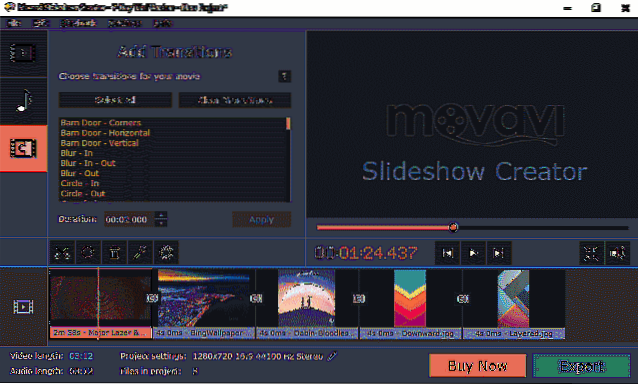
Aplikace Powerhouse nemusí být vždy těžké používat, a Movavi Slideshow Maker je toho pádným důkazem. Dobře zaoblený program umožňuje vytváření vlastních prezentací videa, podle vlastních slov, stejně snadné jako 1-2-3. Můžete přidat tolik fotografií a videí, kolik chcete, a to buď jednotlivě, nebo jako celé složky. Poté můžete nahrát buď více zvukových souborů podle svého výběru, nebo použít některé z předinstalovaných zvukových efektů. Nakonec vyberte jeden (nebo všechny) zahrnutých přechodových efektů, které se mají použít na přidané fotografie a videa, zadejte parametry, jako je výstupní adresář a formát, a to je vše. A co víc, před vytvořením prezentací můžete jednotlivě použít základní úpravy, jako je automatické vylepšení, vyrovnání hlasitosti, otočení atd. Na přidané médium, a okno náhledu vpravo usnadňuje náhled změn a jejich úpravy díky přehrávání tlačítka. Movavi podporuje nepřeberné množství vstupních a výstupních formátů, včetně BMP, GIF, PNG (obrázky); 3GP, MP4, MKV (video); a AAC, FLAC, MP3 (audio).
Profesionálové: Překvapivě snadné použití pro aplikaci načtenou funkcí, Podpora mnoha formátů zvuku / videa / obrázků, základní úpravy lze použít na přidaná média před vytvořením, vlastní výstupní profily pro různé účely.
Nevýhody: Občasná náhodná zhroucení, funkce celé obrazovky je trochu neohrabaná, text „Zkušební verze“ překrývá vytvořená videa z prezentace.
Kompatibilita: Windows 10, 8, 7 a XP.
Cena: 29,95 $ za plnou verzi. K dispozici je 7denní zkušební verze.
ProShow Gold
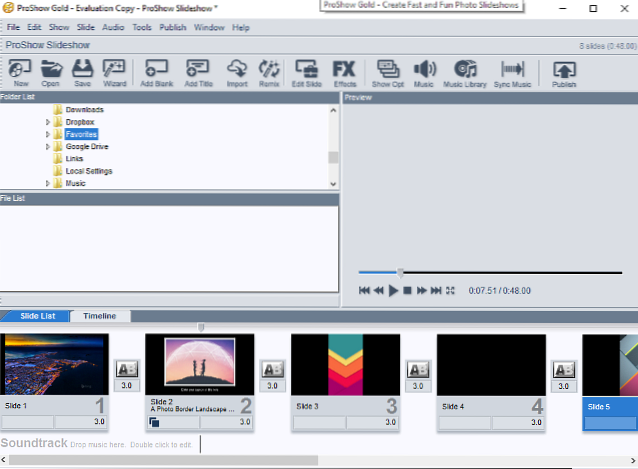
Při pohledu na ProShow Gold poprvé to může být trochu zastrašující, vzhledem k přívalu dílčích oken, nastavení a dalších věcí, ze kterých se skládá jeho uživatelské rozhraní. Jakmile se však dočkáte všeho, bude vše mnohem jednodušší. Profesionální aplikace pro tvorbu prezentací se může pochlubit zdravou sbírkou funkcí. Začnete přidáním fotografií a videí, které se použijí pro prezentaci, pomocí Seznam složek sloupec vlevo, na kterém jsou přidány do Seznam snímků / Časová osa lišta dole. Můžete také použít Import možnost přidat obsah přímo ze sociálních sítí, jako je Facebook, Twitter a Picasa. Po přidání lze každou přidanou fotografii / video značně vylepšit a můžete k nim přidat vše od montáží snímků, přes přechodové efekty až po motivy. A samozřejmě existují možnosti přidání hudby na pozadí, titulků a podobných věcí. Změny lze zobrazit v náhledovém okně vpravo. Jakmile je vše nastaveno, stiskněte Publikovat Tlačítko na panelu nástrojů a budete moci uložit výstupní prezentační video přímo na optické disky, uložit jej do počítače v různých přednastaveních / formátech nebo dokonce nahrát do služeb, jako je YouTube. Teď je to super. ProShow Gold podporuje širokou škálu formátů, jako je 3GP, MP4, WMV, AVI, a Flash video.
Profesionálové: Extrémně nabitý funkcemi, tuny přechodových efektů, motivů a dalších, schopnost přímo importovat obsah ze sociálních sítí, integrované funkce pro úpravy obrázků, režim průvodce, export videa do více online služeb.
Nevýhody: Může se zdát trochu příliš zdrcující pro začínající uživatele, Přidání více fotografií občas nefunguje, Vyhodnocovací verze banner překrývá vytvořená videa prezentace.
Kompatibilita: Windows 10, 8, 7 a XP.
Cena: 69,95 $ za plnou verzi. K dispozici je 15denní zkušební verze.
iSkysoft Slideshow Maker
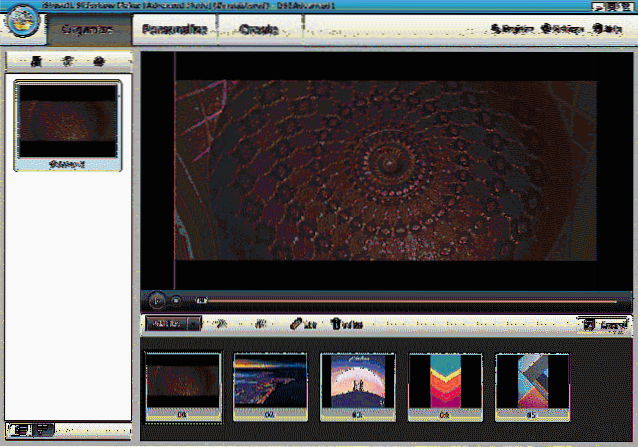
Softwarové aplikace jsou obecně buď příliš jednoduché, nebo příliš komplikované. Ale co když hledáte něco, co vyhovuje amatérům i profesionálům? To je přesně to iSkysoft Slideshow Maker zamýšlí být, má dva odlišné vysvětlující způsoby použití, a to Standard a Pokročilý. Zatímco první vám umožňuje chrlit slideshow videa bez námahy pomocí přednastavených stylů a šablon, druhá poskytuje mnohem jemnější ovládání, což vám umožní přidat pohybové efekty, přechody, kliparty a další. Samotné uživatelské rozhraní je extrémně snadné zvyknout si. Začněte tím, že přidáte fotografie a videa, které se použijí při vytváření prezentace, a přejdete k dalšímu kroku. Zde můžete k prvkům prezentace přidat přechody, úvodní kredity, předběžný zvuk a podobné věci a také je upravit podle základů jednotlivých prvků. Jako poslední krok vám iSkysoft Slideshow Maker umožní uložit vaše video z prezentace v jakémkoli z podporovaných formátů videa, zapsat jej přímo (spolu s nabídkami ve stylu DVD) na optické disky nebo jej sdílet na YouTube. Aplikace má plnou podporu formátů souborů, téměř se všemi formáty, od MP4 na AVI, a od MOV na MKV jsou podporovány.
Profesionálové: Dva odlišné režimy použití zaměřené na základní a pokročilé uživatele, snadno pochopitelné uživatelské rozhraní, funkce náhledu, rozsáhlá podpora zvuku / videa pro vstup i výstup.
Nevýhody: Rozhraní se může některým uživatelům zdát trochu neleštěné, pomalá rychlost vytváření, vodoznak přidaný do výstupních videí.
Kompatibilita: Windows 10, 8.1, 8, 7 a XP; Mac OS X 10.6 a vyšší.
Cena: Placené verze začínají od 59,95 $ (Windows) a 49,95 $ (Mac). K dispozici je 30denní zkušební verze.
Windows Movie Maker
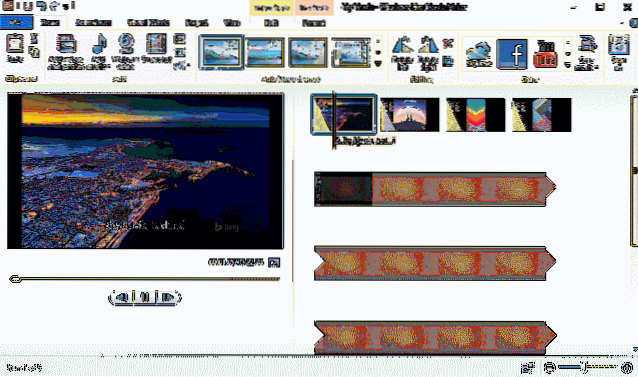
I když je pravda, že placené softwarové aplikace obecně nabízejí mnohem širší škálu funkcí, častěji než ne, bezplatné věci jsou stejně dobré. Nevěř mi? Podívejte se na Windows Movie Maker, A budeš. I když to nemusí být plné padesáti tisíc jedinečných funkcí, zkušený program pro střih videa, který pochází od nikoho jiného než od Microsoftu, obsahuje více než dost úderu, aby se postaral o všechny vaše potřeby při tvorbě videa. Díky uživatelsky přívětivému uživatelskému rozhraní pásu karet je použití programu Windows Movie Maker hračkou. Chcete-li vypálit věci, můžete přidat své oblíbené fotografie a videa, hudbu nebo dokonce video přímo nahrané z vaší webové kamery. Zveřejněte to, použijte Animace a Vizuální efekty karty použít stejné na přidané médium, a to buď selektivně, nebo všechny najednou. K přechodům můžete dokonce přidat zesílení a zesvětlení hudebních efektů a zobrazit náhled změn přímo v okně náhledu. Po dokončení jednoduše vytvořené video prezentace uložte pomocí kteréhokoli z přednastavených předvoleb. Můžete také vytvořit vlastní předvolby a sdílet vytvořené video s online službami, jako jsou YouTube, Flickr a Facebook. Jediným downerem je, že podpora výstupního videa je omezena pouze na jeden formát, konkrétně WMV.
Profesionálové: Lehký, snadno použitelný, včetně spousty přechodů a vizuálních efektů, přímé sdílení do oblíbených sociálních sítí.
Nevýhody: Není příliš bohatý na funkce, nebyl dlouho aktualizován, podporovaný výstupní formát omezen.
Kompatibilita: Windows 10, 8.1, 8 a 7. (U počítačů Mac můžete vždy použít iMovie nebo jeho mnoho alternativ.)
Cena: N.A.. (Volný, uvolnit).
Nejlepší tvůrci prezentací: Nástroje online
Picovico
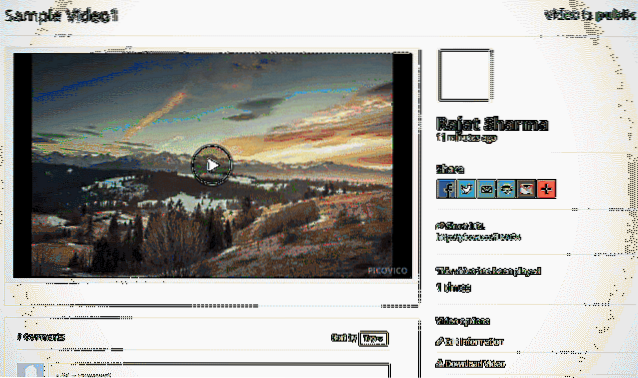
Pokud hledáte jednoduchý a nesmyslný způsob vytváření prezentačních videí ze svých obrázků, podívejte se dále než Picovico. Webová aplikace se používá směšně snadno a vše, co potřebujete, je bezplatný účet, který vám umožní začít. Jakmile se přihlásíte, stiskněte Vytvořit video v pravém horním rohu a budete provedeni řadou kroků procesu vytváření videa. Během nich můžete odesílat fotografie a přidávat textové snímky, ze kterých bude prezentace vytvořena. Kromě toho můžete určit hudbu na pozadí z dostupných předvoleb žánru nebo nahrát vlastní. Nakonec zadejte parametry, jako je kvalita videa (pouze 360p na volné úrovni), soukromí atd., Picovico se postará o zbytek a během několika sekund vytvoří sladce vypadající prezentaci fotografií. Vytvořené video lze zobrazit v libovolném prohlížeči, stáhnout (v mp4 formát), a dokonce okamžitě sdíleny prostřednictvím ikon pro sociální sdílení.
Profesionálové: Jednoduchý proces vytváření videa, Nahrané fotografie zůstávají synchronizovány s účtem a není třeba je znovu nahrávat, Možnost nastavit videa jako veřejná nebo soukromá, Sdílení jedním kliknutím, Oznámení e-mailem při vytváření videí.
Nevýhody: Zdarma účet omezuje mnoho funkcí, například omezuje kvalitu výstupního videa na 360p a neumožňuje vytvoření více než 5 videí do 24 hodin, podpora výstupního formátu omezena pouze na MP4.
Dostupnost: Webové (stolní počítače); Android (mobilní)
Cena: Prémiový účet stojí 9,49 $ měsíčně.
Slide
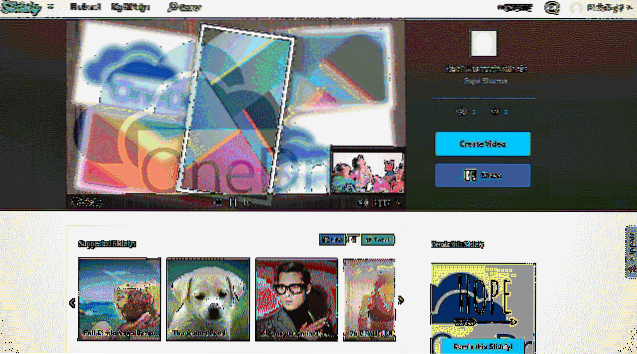
Je tu sakra mnohem víc Slide než se na první pohled zdá. To proto, že to není jen o prezentacích fotografií, ale může také dobře chrlit fotografické koláže a sbírky obrázků. A to je jen špička ledovce. Slidely je vlastně nějaká sociální síť, kde můžete nejen sdílet svá vytvořená videa z prezentace s ostatními, ale také sledovat své oblíbené autory a prohlížet vybrané sbírky. Ať už chcete používat obrázky z počítače nebo importovat některé přímo ze sociálních sítí a služeb, jako je Facebook, Twitter a dokonce i Dropbox, Slidely vás pokryje. Jakmile přidáte obrázky, můžete přidat hudbu na pozadí, kterou lze sami nahrát buď z počítače, nebo importovat z YouTube, SoundCloud a dalších. Jako poslední krok přidejte informace, jako je název, popis atd., A klikněte na ikonu Uložit můj Slidely knoflík. Vytvořené video prezentace bude sdíleno ve vašem profilu Slidely a může být také sdíleno přímo na Facebooku a Twitteru.
Profesionálové: Dělá mnohem víc než jen vytváření prezentací fotografií, funkce sdílení založené na komunitě, schopnost importovat média z řady různých sociálních sítí, videa lze nastavit jako veřejné nebo soukromé, uživatelsky konfigurovatelné rychlosti přechodu pro fotografie.
Nevýhody: Není to úplně to uživatelsky přívětivé webové uživatelské rozhraní, občas pomalé, vytvořená videa nelze stáhnout.
Dostupnost: Webové (stolní počítače); iOS, Android (mobilní)
Cena: N.A. (zdarma)
Magisto
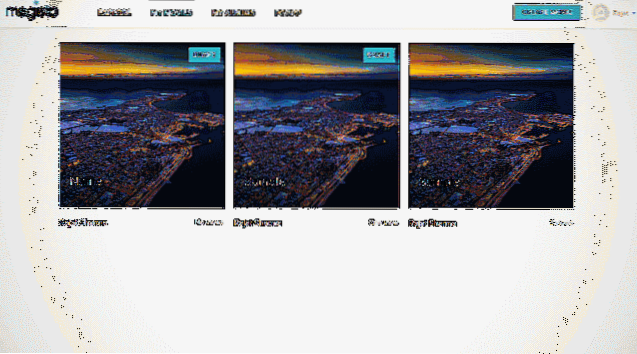
Jízda vysoko v pásmu sdílení a spolupráce, Magisto nabízí docela robustní sadu funkcí. Impozantně dobrý nástroj pro tvorbu prezentací umožňuje rychlou práci s přeměnou vašich fotografií a videí na skvěle vypadající videa z prezentace. Magisto je typické pro jakoukoli webovou službu a také vyžaduje, abyste si pro začátek vytvořili bezplatný účet. Jakmile to překonáte, je to docela jednoduchý a přímý proces. Začnete přidáním fotografií a videí, které lze buď nahrát z počítače, nebo přímo importovat z Disku Google. V dalším kroku si můžete vybrat z různých přednastavených témat, od Domácí mazlíčci, na Indie, na Jídlo. Poté jednoduše nahrajte hudbu na pozadí (nebo vyberte z dostupných), zadejte název a Magisto jej odtud vezme. Všechna vaše vytvořená videa, tzv Filmy, je přístupný pod Moje filmy podsekce. A je toho víc. Magisto vám také umožňuje vytvářet sbírky videí s názvem Alba, které mohou společně upravovat vámi zadaní uživatelé. Je zřejmé, že vytvořená videa z prezentace lze sdílet na hlavních sociálních sítích i prostřednictvím jedinečné adresy URL. Můžete nahrávat nejrůznější videa (např. MOV, 3G2, ASF) pro vytváření filmů. Během testování jsme však nemohli ověřit výstupní formát videa kvůli omezením účtu zdarma. Magisto má také PC aplikaci, pokud chcete.
Profesionálové: Leštěné webové uživatelské rozhraní, pěkně upravená témata, rychlé vytváření videí, snadné sdílení, funkce spolupráce, automatická optimalizace výstupních videí během vytváření.
Nevýhody: Zdarma účet omezený na klipy o délce maximálně 15 minut, Nejsou povolena žádná stahování. Filmy staré více než 2 měsíce se archivují a nelze je stáhnout.
Dostupnost: Webové, Windows (Desktop); iOS, Android, Amazon App Store (mobilní).
Cena: Placené plány začínají od 4,99 $ měsíčně.
Animoto
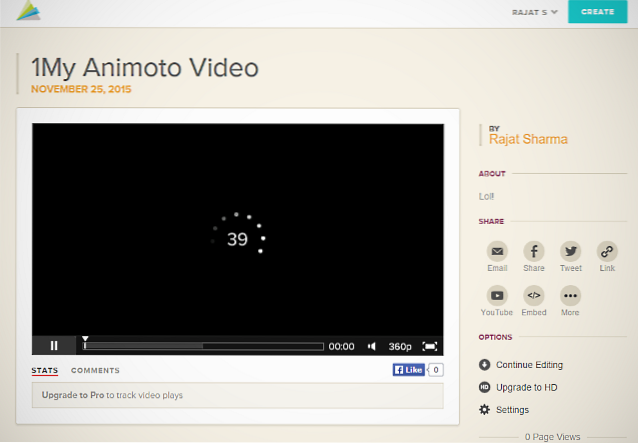
Pár kliknutí. To je vše, co je potřeba k vytvoření působivě vypadajících slideshow videí z fotografií pomocí Animoto. Vzhledem k tomu, že se jedná o webový nástroj, potřebujete k zahájení vytváření pouze webový prohlížeč. Existuje také spousta přednastavených stylů (Rustikální, bezrámový abychom jmenovali alespoň několik), rozdělených do kategorií jako Párty, svatby atd. vybrat si z. Jakmile vyberete styl, můžete jednoduše nahrát obrázky / videa nebo je přímo importovat ze sítí jako Facebook a Instagram. Poté vyberte hudbu na pozadí, která se má použít, a všechny textové titulky, které možná budete muset přidat. Při přidávání fotografií a videí si můžete kdykoli zobrazit náhled ukázkového videa v nízkém rozlišení v reálném čase, které se má vytvořit. Nakonec stiskněte Vyrobit tlačítko a Animoto se roztočí do akce. Vytvořené video lze okamžitě sdílet na sociálních sítích, jako je Facebook, Twitter (a mnohem více), a můžete jej dokonce vložit na webové stránky. To je skvělé?
Profesionálové: Poměrně mnoho stylů na výběr, překvapivě rychlé vytváření videa, schopnost importovat obrázky z řady online služeb, jako je Facebook, Twitter a dokonce i Dropbox.
Nevýhody: Bezplatný účet je výrazně omezen funkcemi, jako je omezení kvality videa na 360p a dokonce i deaktivace stahování videa, na konec vytvořených videí přidáno logo Animoto, výstupní formát videa omezen na MP4.
Dostupnost: Webové (stolní počítače); iOS, Android (mobilní).
Cena: Placené plány začínají od 19,99 $ měsíčně.
VIZ TÉŽ: 10 nejlepších bezplatných programů pro úpravu fotografií
Závěr
Aplikace Slideshow Maker umožňují rychlou práci s transformací vašich fotografií a videí na neuvěřitelně vypadající osobní videa. A s mnoha možnostmi popsanými v tomto článku určitě najdete ten, který dokonale vyhovuje vašim potřebám. Pokud hledáte základní webové nástroje, Picovico, Animoto atd., Jsou skvělou volbou. Pokud dáváte přednost práci s desktopovou aplikací, která má mnohem širší sadu funkcí, jděte na profesionální ProShow Gold nebo Movavi Slideshow Maker. Program Windows Movie Maker je sám o sobě skvělou volbou a je zcela zdarma. Vezměte je všechny na otočku a dejte nám vědět, které z nich jsou pro vás nejlepší. Znáte další nástroj pro vytváření prezentací, který se měl dostat na seznam? Neváhejte zmínit v komentářích níže.
 Gadgetshowto
Gadgetshowto


